Hyperx savage ssd: HyperX Savage SSD — Поддержка
HyperX Savage SSD — Поддержка
HyperX Savage SSD (SHSS3)
- Ресурсы
- PCN
- Видеоролики
- FAQ
- Contact Us
Как установить твердотельный накопитель SATA 2.5″ на лаптоп
Электростатический разряд (ЭСР) – это разряд накопленного статического электричества. ЭСР не стоит недооценивать, это одно из немногих воздействий, которым человек может повредить или привести в негодность компьютер или компоненты оборудования. Например, он возникает, если потереть ногами о ковер, а затем коснуться чего-нибудь металлического. Человек может не почувствовать ЭСР; он возникает только при работе внутри компьютера или при касании оборудования.
Как предотвратить ЭСР
Лучшим способом избегнуть ЭСР является антистатический браслет или контур/плита заземления. Однако большинству пользователей эти меры недоступны, поэтому ниже приведены способы максимального снижения риска ЭСР.
- Работа стоя – при работе с компонентами компьютера рекомендуется стоять.
 При сидении на стуле образуется больший электростатический заряд.
При сидении на стуле образуется больший электростатический заряд. - Провода – убедитесь, что из задней панели компьютера извлечены все провода (провод питания, мыши, клавиатуры и т.д.).
- Одежда – не надевайте одежду, создающую большой электростатический заряд (например, шерстяной свитер).
- Аксессуары – для снижения ЭСР и предотвращения других проблем снимите с себя все украшения.
- Погода – электрические бури (грозы) могут увеличить риск ЭСР; постарайтесь не работать с компьютером во время грозы, если это не необходимо. В регионах с сухим климатом воздух сам становится частью системы, накапливающей электростатический заряд, при каждом потоке воздуха (ветер, кондиционирование воздуха, вентилятор), проходящего по изолированной поверхности. С другой стороны, высокий уровень влажности приводит к коррозии соединительных кабелей и других электрических подключений.
Чтобы узнать больше о ЭСР и защите электронного оборудования, перейдите на следующий сайт.
ESD Association
https://www.esda.org
FAQ: KTC-Gen-ESD
Полезна ли была эта информация?
Secure Erase User Guide for Linux
This guide will walk you through securely erasing your Kingston SSD using Linux tools
SATA Secure Erase Procedure
Warning
Please make sure to have a full backup of any important data before you proceed!
Prerequisites
• You must have root privileges.
• You must have your SSD connected to the system as a secondary (non-OS) drive.
• You must have lsscsi and hdparm installed. You may need to install them with your distribution’s package manager.
• Your drive must not be in a security freeze.
• Your drive must not be password protected.
Instructions
1. Find the device name (/dev/sdX) of the drive you wish to erase:
2. Make sure drive security is not frozen:
# hdparm -I /dev/sdX | grep frozen
If the output shows «frozen» (instead of «not frozen») then you cannot continue to the next step. You must try to remove the security freeze by trying one of the following methods:
You must try to remove the security freeze by trying one of the following methods:
Method 1: Put the system to sleep (suspend to RAM) and wake it up. On most distributions the command to suspend is:
# systemctl suspend
Now issue the hdparm command again. If it worked the output will show “not frozen” (instead of “frozen”).
Method 2: Hot plug the drive. This is done by physically unplugging the SATA power cable from the drive and plugging it back in while the system is powered on. You may need to enable hot plug in BIOS. Not all systems support hot plug.
Now issue the hdparm command again. If it worked the output will show “not frozen” (instead of “frozen”).
3. Set a user password on the drive. The password can be anything. Here we are setting the password to “p”:
# hdparm —security-set-pass p /dev/sdX
4. Issue the secure erase command to the drive using the same password:
# hdparm —security-erase p /dev/sdX
This command may take a few minutes to complete. The drive password is removed upon successful completion.
The drive password is removed upon successful completion.
If the secure erase is interrupted or otherwise fails your drive may become security locked. In this case you can remove the security lock using the command below and then try the secure erase procedure again:
# hdparm —security-disable p /dev/sdX
SATA Secure Erase Example
NVMe Secure Erase Procedure
Warning
Please make sure to have a full backup of any important data before you proceed!
Prerequisites
• You must have root privileges.
• You must have your SSD connected to the system as a secondary (non-OS) drive.
• You must have nvme-cli installed. You may need to install it with your distribution’s package manager.
• Your drive must not be password protected.
Instructions
1. Find the device name (/dev/nvmeXn1) of the drive you wish to erase:
# nvme list
2. Issue the format command to the drive. Here we set the secure erase setting to 1 which indicates a user data erase:
Here we set the secure erase setting to 1 which indicates a user data erase:
# nvme format /dev/nvmeXn1 —ses=1
This command may take a few minutes to complete.
NVMe Secure Erase Example
FAQ: KSM-SE-LIX
Полезна ли была эта информация?
TRIM и очистка памяти — это технологии, применяемые в современных твердотельных накопителях для увеличения производительности и эксплуатационного ресурса. До начала использования твердотельного накопителя все блоки NAND пусты, поэтому новые данные могут записываться в пустые блоки за одну операцию. Со временем большинство пустых блоков станут используемыми и будут содержать пользовательские данные. Чтобы записать новые данные в используемые блоки, SSD-накопитель должен выполнить цикл чтения-изменения-записи. Цикл чтения-изменения-записи снижает общую производительность накопителя, потому что теперь он должен выполнять три операции вместо одной. Цикл чтения-изменения-записи также приводит к увеличению объема записи, что сокращает общий эксплуатационный ресурс SSD-накопителя.
Функции Trim и очистки памяти могут работать вместе, чтобы увеличить производительность и эксплуатационный ресурс SSD-накопителя за счет освобождения использованных блоков. Очистка памяти — это встроенная в контроллер SSD-накопителя функция, которая объединяет данные, хранящиеся в использованных блоках, для освобождения большего количества блоков. Этот процесс выполняется в фоновом режиме и полностью обрабатывается самим SSD-накопителем. Однако SSD-накопителю может быть неизвестно, какие блоки содержат данные пользователя, а какие — устаревшие данные, которые пользователь уже удалил. Здесь на помощь приходит функция TRIM. TRIM позволяет операционной системе информировать SSD-накопитель об удалении данных, чтобы тот мог освободить ранее использованные блоки. Для работы функции TRIM она должна поддерживаться и операционной системой, и SSD-накопителем. В настоящее время большинство современных операционных систем и твердотельных накопителей поддерживают функцию TRIM, однако большинство конфигураций RAID ее не поддерживают.
В твердотельных накопителях Kingston используются и технология сбора мусора, и технологии TRIM для поддержки максимально возможной производительности и эксплуатационного ресурса в течение всего срока службы.
Узнать больше
FAQ: KSD-011411-GEN-13
Полезна ли была эта информация?
По сообщениям пользователей, для некоторых твердотельных накопителей SSDNow характерно снижение производительности. Если вы имеете более старый твердотельный накопитель, не имеющий эффективной функции сбора мусора, то производительность этого твердотельного накопителя снизится с течением времени. Это связано со способом, с помощью которого система перезаписывает помеченные для удаления данные.
Попробуйте использовать программный инструмент для надежного удаления данных (например, HDDErase) для полной очистки диска и восстановления его первоначального состояния.
FAQ: KSD-011411-GEN-12
Полезна ли была эта информация?
Любой из твердотельных накопителей нашей компании может использоваться для создания RAID-массива.
FAQ: KSD-052511-GEN-17
Полезна ли была эта информация?
Технология самоконтроля с проведением анализа и выдачей отчетов (S.M.A.R.T.) — это встроенная функция отслеживания состояния жестких дисков и твердотельных накопителей. Она дает возможность пользователям отслеживать состояние устройств. Для снятия показаний S.M.A.R.T. используется специализированное программное обеспечение. Все выпускаемые нашей компанией твердотельные накопители SSDNow поддерживают функцию S.M.A.R.T.
FAQ: KSD-011411-GEN-10
Полезна ли была эта информация?
In Windows — Open the control panel, open administrative tools and then open computer management. Click on Disk Management and see if the SSD drive is seen in the right window pane. If it is, right click on where it is labeled as disk 1, disk 2, etc and select «Initialize disk» (this may come up automatically when you go to Disk Management). Next, right-click on the area to the right of the disk label and choose «New Simple Volume». Continue with the wizard by choosing the size, drive letter and formatting of the partition.
Click on Disk Management and see if the SSD drive is seen in the right window pane. If it is, right click on where it is labeled as disk 1, disk 2, etc and select «Initialize disk» (this may come up automatically when you go to Disk Management). Next, right-click on the area to the right of the disk label and choose «New Simple Volume». Continue with the wizard by choosing the size, drive letter and formatting of the partition.
In macOS — A «disk insertion» window will appear. Click on the «initialize» button. This will take you to the disk utility. Select the Kingston drive from the list of drives on the left side of the Window. From the actions available, choose partition. For the «Volume Scheme», choose «1 partition». For the format, choose MacOS extended for a permanent drive. Choose ExFAT for an external drive (available on MacOS 10.6.6 and above). Click Apply. A warning windows will appear stating you will erase all data from the drive. Click on the partition button at the bottom.
FAQ: c
Полезна ли была эта информация?
Kingston понимает всю важность сохранения конфиденциальности и обеспечения защиты личных данных и информации заказчиков.
Компания Kingston принимает меры, чтобы гарантировать защиту личных данных своих заказчиков при возврате твердотельных накопителей в подразделение гарантийного возврата для замены или ремонта по гарантии.
Твердотельный накопитель, попавший в наш ремонтный центр, подвергается тщательному тестированию.
В ходе первой фазы тестирования твердотельный накопитель проходит процедуру безопасного удаления данных в соответствии со стандартом ATA при которой с накопителя удаляются все данные.
Безопасное удаление в соответствии со стандартом ATA — это процедура удаления данных, одобренная Национальным институтом стандартов и технологии США (NIST 800-88) в качестве законодательно разрешенного способа безвозвратного удаления конфиденциальных данных пользователей.
Если твердотельный накопитель не функционирует и не способен выполнить процедуру безопасного удаления данных в соответствии со стандартом ATA, он подвергается демонтажу, а микросхемы флэш-памяти NAND уничтожаются.
FAQ: KSD-022411-GEN-15
Полезна ли была эта информация?
Наши SSD SATA III (6Гбит/с) тестируются на наличие обратной совместимости с SATA II (3Гбит/с). Они не предназначены и не тестируются на обратную совместимость с разъемами SATA I (1,5Гбит/с). Большинство систем, созданных до 2008 года, использует разъемы SATA I. Вероятнее всего, наши SSD не будут работать в таких системах.
FAQ: KSD-022714-LSI-03
Полезна ли была эта информация?
Твердотельные накопители не требуют дефрагментации.
Поскольку в них не используются физические магнитные диски, нет необходимости в упорядочении данных для уменьшения время поиска.
Поэтому дефрагментация твердотельного накопителя заведомо неэффективна.
Кроме того, дефрагментация твердотельного накопителя может привести к чрезмерному износу отдельных областей диска.
Твердотельные накопители разработаны для равномерной записи данных по всему объему диска, чтобы снизить чрезмерный износ его отдельных областей.
Тем не менее, если провести дефрагментацию твердотельного накопителя несколько раз, это ему не повредит. Однако если эта операция выполняется непрерывно в течение длительного периода времени, в результате может сократиться срок службы привода.
Однако если эта операция выполняется непрерывно в течение длительного периода времени, в результате может сократиться срок службы привода.
FAQ: KSD-011411-GEN-03
Полезна ли была эта информация?
Сначала откройте окно командной строки с повышенными правами.
Чтобы открыть окно командной строки с повышенными правами, выполните следующие действия: Нажмите на кружок кнопки «Пуск» > введите CMD.exe в поле поиска > щелкните правой кнопкой мыши по команде CMD и выберите пункт «Запуск от имени администратора» (если появится запрос на подтверждение, нажмите «Да»).
Чтобы проверить, включено ли использование команды TRIM, введите следующую команду и нажмите «Ввод» в командной строке, запущенной с повышенными правами:
fsutil behavior query disabledeletenotify
В результате появится следующее сообщение:DisableDeleteNotify = 1 (использование команд Windows TRIM отключено)DisableDeleteNotify = 0 (использование команд Windows TRIM включено)
Чтобы включить использование команды TRIM, введите следующую команду и нажмите «Ввод» в командной строке, запущенной с повышенными правами::
fsutil behavior set disabledeletenotify 0
Чтобы отключить использование команды TRIM, введите следующую команду и нажмите «Ввод» в командной строке, запущенной с повышенными правами:
fsutil behavior set disabledeletenotify 1
FAQ: KSD-072211-GEN-18
Полезна ли была эта информация?
Индекс производительности Windows (WEI) всего лишь измеряет относительную производительность компонентов. Тесты для вычисления индекса WEI выполняются весьма короткое время, они измеряют только характеристики оборудования, а не качество взаимодействия компонентов под нагрузкой, которая создается программным обеспечением.
Тесты для вычисления индекса WEI выполняются весьма короткое время, они измеряют только характеристики оборудования, а не качество взаимодействия компонентов под нагрузкой, которая создается программным обеспечением.
Таким образом, WEI измеряет не производительность системы, а только относительные возможности оборудования при работе с Windows 7. Прочтите статью о WEI на веб-сайте http://blogs.msdn.com/b/e7/archive/2009/01/19/engineering-the-windows-7-windows-experience-index.aspx
В Windows Vista баллы WEI варьируются от 1,0 до 5,9. В Windows 7 диапазон был увеличен до 7,9.
FAQ: KSD-011411-GEN-08
Полезна ли была эта информация?
Если SSD отображается в BIOS, но в процессе установки Windows 7 не распознается накопитель:
Выполните следующие действия:
Отсоедините все другие жесткие диски или SSD. Выполните загрузку с установочного диска Windows 7. Выберите функцию исправления, затем расширенные функции, затем командную строку. Введите: «diskpart» (без кавычек) и нажмите Enter. Командная строка будет иметь название «diskpart». Введите следующие команды, нажимая Enter после каждой команды.
Командная строка будет иметь название «diskpart». Введите следующие команды, нажимая Enter после каждой команды.
Diskpart > Select Disk 0
Diskpart > Clean
Diskpart > Create Partition Primary Align=1024
Diskpart > Format Quick FS=NTFS
Diskpart > List Partition
Diskpart > Active
Diskpart > Exit
Затем перезапустите компьютер с установочного диска Windows 7.
KSD-100214-GEN-20
FAQ: KSD-100214-GEN-20
Полезна ли была эта информация?
During the OS installation, go to UTILITIES / TERMINAL
In terminal type:
diskutil list
Then press RETURN. Scroll up to top and verify the Kingston SSD disk (i.e. disk0, disk1, etc).
Then type:
diskutil mountDISK disk0 (or whichever ddisk is the Kingston SSD).
Then press RETURN. It should show «mounted successfully».
Then type:
diskutil eraseDISK apfs YOURDRIVENAME disk0 (or whichever disk is the Kingston SSD)
Warning – This step (eraseDISK command) will delete all data on the target drive. Confirm that you have selected the drive you wish to delete and then continue.
Confirm that you have selected the drive you wish to delete and then continue.
Then press RETURN. It should show «successful». Then exit terminal and proceed with the normal installation of the OS.
FAQ: KSD-092917-GEN-21
Полезна ли была эта информация?
SSD-диск HyperX Savage 240Gb SHSS37A/240G
SSD HyperX Savage
Твердотельный накопитель HyperX® Savage обеспечивает высокую производительность как в игровых, так и в многозадачных рабочих системах. Это — самый быстрый твердотельный SATA накопитель HyperX® SSD с 4-ядерным 8-канальным контроллером Phison S10, позволяющим получить доселе невиданную скорость обмена данными.
Результат — эффективная работа в многозадачном режиме и повышение скорости работы системы в целом с сохранением высоких рабочих характеристик даже при заполнении накопителя.
Благодаря толщине 7 мм, HyperX® Savage SSD можно установить в большинство ноутбуков, настольных и моноблочных компьютеров, а также в ПК для домашних кинотеатров (HTPC).
Гарантия на SSD-накопители HyperX от Kingston составляет 3 года, включая срок службы (износ) ячеек.
Эффективная работа
Kingston гарантирует, что если пользователь записывает 20 ГБ информации в день на накопитель объемом 60 ГБ, ячейки такого накопителя прослужат 3 года. При росте объема накопителя в той же пропорции растет возможный объем записи в день или срок службы. Например, если объем накопителя составляет 120 ГБ, на него можно записывать 20 ГБ в день на протяжении 6 лет или 40 ГБ в день на протяжении 3 лет до окончания срока службы ячеек.
В случае окончания срока службы ячеек, SSD-накопитель блокируется на запись, при этом не теряя информацию. Срок службы ячеек можно мониторить в реальном времени через SMART-атрибуты накопителя.
| 2,5″ |
SATA 3.0 (6 Гб/с), обратная совместимость с SATA 2. 0 (3 Гб/с) 0 (3 Гб/с) |
| 240 Гб |
| Phison PS3110-S10 |
| 560 Мб/с (чтение) и 530 Мб/с (запись) |
| 240 Гб – до 93000 / до 89000 IOPS |
| 0,39 Вт в состоянии простоя / 0,5 Вт в среднем / 1,4 Вт (макс.) чтение / 4,35 Вт (макс.) запись |
| 0°C до 70°C |
| 100,0 мм x 69,9 мм x 7,0 мм |
| 96 г |
| 1 млн часов (средняя наработка на отказ) |
| 3-летняя гарантия и бесплатная техническая поддержка |
Cookies
Мы используем файлы cookie для хранения информации о товарах добавленных в вашу корзину, списков сравнения и желаемых товаров, онлайн-чата, а также отображения предложений которые с нашей точки зрения могут вас заинтересовать. Если Вы согласны с этим — просто нажмите кнопку
Я согласен
Если Вы согласны с этим — просто нажмите кнопку
Я согласен
— поддержка
Поиск Kingston.com
Ваш веб-браузер устарел. Обновите свой браузер сейчас, чтобы лучше работать с этим сайтом. https://browser-update.org/update-browser.html
Твердотельный накопитель HyperX Savage (SHSS3)
- Ресурсы
- PCN
- Видео
- Часто задаваемые вопросы
- Свяжитесь с нами
Техническая спецификация
Обновление прошивки
Диспетчер твердотельных накопителей Kingston
SMART-атрибут
Поддержка комплекта обновления
Информация о гарантии
Как установить 2,5-дюймовый твердотельный накопитель SATA в настольный ПК
1:29Как установить 2,5-дюймовый твердотельный накопитель SATA в ноутбук
Электростатический разряд, электростатический разряд — это просто разряд накопленного статического электричества. ESD не следует воспринимать легкомысленно, поскольку это одна из немногих вещей, которые человек может сделать, чтобы повредить или разрушить свой компьютер или аппаратные компоненты. Это как когда ты трешь ноги о ковер и касаешься чего-то металлического. Электростатический разряд может произойти без того, чтобы пользователь испытал шок, и произойдет только при работе внутри компьютера или при работе с аппаратным обеспечением.
ESD не следует воспринимать легкомысленно, поскольку это одна из немногих вещей, которые человек может сделать, чтобы повредить или разрушить свой компьютер или аппаратные компоненты. Это как когда ты трешь ноги о ковер и касаешься чего-то металлического. Электростатический разряд может произойти без того, чтобы пользователь испытал шок, и произойдет только при работе внутри компьютера или при работе с аппаратным обеспечением.
Как предотвратить электростатический разряд
Наилучший способ предотвращения электростатического разряда — использование антистатического браслета, заземляющего коврика или стола. Однако, поскольку у большинства пользователей нет доступа к этим элементам, мы включили следующие шаги, чтобы максимально снизить вероятность электростатического разряда.
- Стоя. Мы рекомендуем вам всегда стоять при работе на компьютере. Сидение на стуле может генерировать больше статического электричества.
- Кабели — убедитесь, что все удалено с задней панели компьютера (кабель питания, мышь, клавиатура и т.
 д.).
д.). - Одежда. Не носите одежду, проводящую много электрического заряда, например шерстяной свитер.
- Аксессуары. Чтобы уменьшить электростатический разряд и предотвратить другие проблемы, также рекомендуется снять все украшения.
- Погода. Электрические бури могут увеличить риск электростатического разряда; без крайней необходимости старайтесь не работать за компьютером во время грозы. В очень засушливых районах воздух сам становится частью механизма накопления электростатического заряда каждый раз, когда воздушный поток (ветер, кондиционер, воздуходувка) проходит над изолированной поверхностью. Не позволяйте высокому уровню влажности создавать ложную уверенность и остерегайтесь проблем с коррозией межсоединений и других электрических интерфейсов.
Чтобы узнать больше об электростатическом разряде и о том, как защитить электронику, посетите указанный ниже сайт.
Ассоциация ESD
https://www.esda.org
Часто задаваемые вопросы: KTC-Gen-ESD
Было ли это полезно?
Руководство пользователя безопасного стирания для Linux
Это руководство поможет вам безопасно стереть данные с твердотельного накопителя Kingston с помощью инструментов Linux.
Процедура безопасного стирания SATA данные, прежде чем продолжить!
Предпосылки
• У вас должны быть привилегии root.
• Ваш SSD должен быть подключен к системе в качестве дополнительного (не ОС) диска.
• У вас должны быть установлены lsscsi и hdparm. Возможно, вам придется установить их с помощью менеджера пакетов вашего дистрибутива.
• Ваш накопитель не должен быть заблокирован безопасностью.
• Ваш накопитель не должен быть защищен паролем.
Инструкции
1. Найдите имя устройства (/dev/sdX) диска, который вы хотите стереть:
# lsscsi
2. Убедитесь, что безопасность диска не заморожена:
# hdparm -I /dev/sdX | grep Frozen
Если вывод показывает «заморожено» (вместо «не заморожено»), вы не можете перейти к следующему шагу. Вы должны попытаться удалить зависание безопасности, попробовав один из следующих методов:
Способ 1: Переведите систему в спящий режим (приостановите работу в ОЗУ) и разбудите ее. В большинстве дистрибутивов для приостановки используется следующая команда:
В большинстве дистрибутивов для приостановки используется следующая команда:
# systemctl suspend
Теперь снова введите команду hdparm. Если это сработало, вывод покажет «не заморожено» (вместо «заморожено»).
Метод 2: Горячее подключение диска. Это делается путем физического отключения кабеля питания SATA от диска и его повторного подключения при включенной системе. Возможно, вам потребуется включить горячее подключение в BIOS. Не все системы поддерживают горячее подключение.
Теперь снова введите команду hdparm. Если это сработало, вывод покажет «не заморожено» (вместо «заморожено»).
3. Установите пароль пользователя на привод. Пароль может быть любым. Здесь мы устанавливаем пароль «p»:
# hdparm —security-set-pass p /dev/sdX
4. Введите на диск команду безопасного стирания, используя тот же пароль:
# hdparm —security-erase p /dev/sdX
Выполнение этой команды может занять несколько минут. Пароль диска удаляется после успешного завершения.
Если безопасное стирание будет прервано или по какой-либо другой причине произойдет сбой, ваш диск может быть заблокирован системой безопасности. В этом случае вы можете снять защитную блокировку с помощью приведенной ниже команды, а затем повторить процедуру безопасного стирания:
# hdparm —security-disable p /dev/sdX
Пример безопасного стирания SATA
Процедура безопасного стирания NVMe
Предупреждение
Прежде чем продолжить, убедитесь, что у вас есть полная резервная копия всех важных данных!
Предварительные условия
• У вас должны быть привилегии root.
• Ваш SSD должен быть подключен к системе в качестве дополнительного (не ОС) диска.
• У вас должен быть установлен nvme-cli. Возможно, вам придется установить его с помощью менеджера пакетов вашего дистрибутива.
• Ваш диск не должен быть защищен паролем.
Инструкции
1. Найдите имя устройства (/dev/nvmeXn1) диска, который вы хотите стереть:
Найдите имя устройства (/dev/nvmeXn1) диска, который вы хотите стереть:
# nvme list
2. Введите команду форматирования для диска. Здесь мы устанавливаем для параметра безопасного стирания значение 1, что указывает на стирание пользовательских данных:
# nvme format /dev/nvmeXn1 —ses=1
Выполнение этой команды может занять несколько минут.
Пример безопасного стирания NVMe
Часто задаваемые вопросы: KSM-SE-LIX
Было ли это полезно?
Обрезка и сборка мусора — это технологии, которые используются в современных твердотельных накопителях для повышения их производительности и долговечности. Когда ваш SSD только что из коробки, все блоки NAND пусты, поэтому SSD может записывать новые данные в пустые блоки за одну операцию. Со временем большая часть пустых блоков станет используемыми блоками, содержащими пользовательские данные. Чтобы записать новые данные в используемые блоки, SSD вынужден выполнять цикл чтения-изменения-записи. Цикл чтения-изменения-записи ухудшает общую производительность SSD, поскольку теперь он должен выполнять три операции вместо одной. Цикл чтения-изменения-записи также приводит к усилению записи, что снижает общую выносливость SSD.
Цикл чтения-изменения-записи ухудшает общую производительность SSD, поскольку теперь он должен выполнять три операции вместо одной. Цикл чтения-изменения-записи также приводит к усилению записи, что снижает общую выносливость SSD.
Обрезка и сборка мусора могут работать вместе для повышения производительности и долговечности SSD за счет освобождения используемых блоков. Сборка мусора — это функция, встроенная в контроллер SSD, которая объединяет данные, хранящиеся в используемых блоках, чтобы освободить больше пустых блоков. Этот процесс происходит в фоновом режиме и полностью обрабатывается самим SSD. Однако SSD может не знать, какие блоки содержат пользовательские данные, а какие — устаревшие данные, которые пользователь уже удалил. Именно здесь вступает в действие функция обрезки. Обрезка позволяет операционной системе информировать SSD о том, что данные были удалены, чтобы SSD мог освободить ранее использованные блоки. Чтобы обрезка работала, ее должны поддерживать как операционная система, так и твердотельный накопитель. Большинство современных операционных систем и твердотельных накопителей поддерживают обрезку, хотя большинство конфигураций RAID — нет.
Большинство современных операционных систем и твердотельных накопителей поддерживают обрезку, хотя большинство конфигураций RAID — нет.
Твердотельные накопители Kingston используют преимущества как технологий сбора мусора, так и технологий обрезки, чтобы поддерживать максимально возможную производительность и надежность в течение всего срока службы.
Подробнее
Часто задаваемые вопросы: KSD-011411-GEN-13
Было ли это полезно?
Сообщалось о снижении производительности некоторых дисков SSDNow. Если у вас есть старый SSD-накопитель, на котором не используется эффективная сборка мусора, производительность SSD-накопителя со временем будет снижаться. Это связано с тем, как система перезаписывает данные, помеченные для удаления.
Попробуйте использовать средство безопасного стирания, например HDDErase, чтобы стереть диск и восстановить его исходное состояние.
Часто задаваемые вопросы: KSD-011411-GEN-12
Было ли это полезно?
Любой из наших SSD можно использовать в RAID. Однако из-за характеристик долговечности в RAID следует использовать только определенные номера деталей. Что касается серверов, обратитесь в Kingston, чтобы определить лучший твердотельный накопитель Kingston для вашей рабочей нагрузки.
Однако из-за характеристик долговечности в RAID следует использовать только определенные номера деталей. Что касается серверов, обратитесь в Kingston, чтобы определить лучший твердотельный накопитель Kingston для вашей рабочей нагрузки.
Часто задаваемые вопросы: KSD-052511-GEN-17
Было ли это полезно?
Технология самоконтроля, анализа и отчетности (SMART) — это встроенная функция мониторинга жестких дисков и твердотельных накопителей. Это может позволить пользователям следить за состоянием устройства. Он делает это с помощью программного обеспечения для мониторинга, разработанного специально для функции SMART. Все наши диски SSDNow поддерживают SMART.
Часто задаваемые вопросы: KSD-011411-GEN-10
Было ли это полезно?
В Windows: откройте панель управления, откройте инструменты администрирования, а затем откройте управление компьютером. Нажмите «Управление дисками» и посмотрите, виден ли SSD-накопитель в правой панели окна. Если это так, щелкните правой кнопкой мыши место, где он помечен как диск 1, диск 2 и т. д., и выберите «Инициализировать диск» (это может появиться автоматически при переходе в «Управление дисками»). Затем нажмите правой кнопкой мыши область справа от метки диска и выберите «Новый простой том». Продолжите работу мастера, выбрав размер, букву диска и форматирование раздела.
д., и выберите «Инициализировать диск» (это может появиться автоматически при переходе в «Управление дисками»). Затем нажмите правой кнопкой мыши область справа от метки диска и выберите «Новый простой том». Продолжите работу мастера, выбрав размер, букву диска и форматирование раздела.
В macOS — появится окно «вставка диска». Нажмите на кнопку «инициализировать». Это приведет вас к дисковой утилите. Выберите диск Kingston из списка дисков в левой части окна. Из доступных действий выберите раздел. Для «Схемы томов» выберите «1 раздел». В качестве формата выберите расширенную MacOS для постоянного диска. Выберите ExFAT для внешнего диска (доступно в MacOS 10.6.6 и выше). Нажмите Применить. Появится окно с предупреждением о том, что вы удалите все данные с диска. Нажмите на кнопку раздела внизу.
Часто задаваемые вопросы: c
Было ли это полезно?
Kingston осознает важность обеспечения конфиденциальности и безопасности личных данных и информации наших клиентов. Kingston принимает меры для обеспечения безопасности всей личной информации наших клиентов, когда твердотельный накопитель (SSD) возвращается в наш центр RMA для гарантийной замены или ремонта.
Когда твердотельный накопитель поступает в наш ремонтный центр, он подвергается тщательному тестированию.
На первом этапе тестирования на SSD выполняется безопасное стирание ATA, которое стирает все данные и информацию.
ATA Secure Erase одобрена на федеральном уровне Национальным институтом стандартов и технологий (NIST 800-88) для юридической очистки конфиденциальных пользовательских данных.
Если SSD находится в нерабочем состоянии и не может пройти ATA Secure Erase, SSD демонтируется, а флэш-память NAND уничтожается.
Kingston принимает меры для обеспечения безопасности всей личной информации наших клиентов, когда твердотельный накопитель (SSD) возвращается в наш центр RMA для гарантийной замены или ремонта.
Когда твердотельный накопитель поступает в наш ремонтный центр, он подвергается тщательному тестированию.
На первом этапе тестирования на SSD выполняется безопасное стирание ATA, которое стирает все данные и информацию.
ATA Secure Erase одобрена на федеральном уровне Национальным институтом стандартов и технологий (NIST 800-88) для юридической очистки конфиденциальных пользовательских данных.
Если SSD находится в нерабочем состоянии и не может пройти ATA Secure Erase, SSD демонтируется, а флэш-память NAND уничтожается.
Часто задаваемые вопросы: KSD-022411-GEN-15
Было ли это полезно?
Наши твердотельные накопители SATA III (6 Гбит/с) протестированы на обратную совместимость с SATA II (3 Гбит/с). Они не предназначены и не тестировались на обратную совместимость с портами SATA I (1,5 Гбит/с). В большинстве систем, выпущенных до 2008 года, использовались порты SATA I. Наши твердотельные накопители, скорее всего, не будут работать в этих системах.
В большинстве систем, выпущенных до 2008 года, использовались порты SATA I. Наши твердотельные накопители, скорее всего, не будут работать в этих системах.
Часто задаваемые вопросы: KSD-022714-LSI-03
Было ли это полезно?
SSD не требуют дефрагментации. Поскольку они не содержат физического диска, нет необходимости систематизировать данные, чтобы сократить время поиска. Поэтому дефрагментация SSD неэффективна. Кроме того, дефрагментация SSD может привести к чрезмерному износу определенных областей диска. Твердотельные накопители предназначены для максимально равномерной записи данных по всему диску, чтобы уменьшить чрезмерный износ в любом месте. Дефрагментация вашего SSD диска пару раз не повредит ему. Однако, если это делается непрерывно в течение длительного периода времени, это может сократить срок службы привода.
Часто задаваемые вопросы: KSD-011411-GEN-03
Было ли это полезно?
Сначала откройте окно командной строки с повышенными правами.
Чтобы открыть окно командной строки с повышенными правами: нажмите «Пуск Orb» > введите «CMD.exe» в поле поиска > щелкните правой кнопкой мыши «CMD» и выберите «Запуск от имени администратора» (если вы получите подтверждение, нажмите «ДА»)
Чтобы убедиться, что команда TRIM включена, введите следующее и нажмите клавишу ВВОД в команде с повышенными правами:
fsutil behavior query disabledeletenotify
Результаты будут следующими: DisableDeleteNotify = 1 (команды TRIM Windows отключены) DisableDeleteNotify = 0 (команды TRIM в Windows включены)
Чтобы включить команду TRIM, введите следующее и нажмите Enter в команде с повышенными правами:
набор поведения fsutil disabledeletenotify 0
Чтобы отключить команду TRIM, введите следующее и нажмите Enter в команде с повышенными правами:
набор поведения fsutil disabledeletenotify 1
Часто задаваемые вопросы: KSD-072211-GEN-18
Было ли это полезно?
Индекс производительности Windows (WEI) просто измеряет относительные возможности компонентов. WEI работает только в течение короткого времени и измеряет не взаимодействие компонентов под нагрузкой программного обеспечения, а скорее характеристики или ваше оборудование.
WEI работает только в течение короткого времени и измеряет не взаимодействие компонентов под нагрузкой программного обеспечения, а скорее характеристики или ваше оборудование.
Таким образом, WEI измеряет не производительность системы, а лишь относительные аппаратные возможности при работе с Windows 7. Статью о WEI можно найти здесь: http://blogs.msdn.com/b/e7/archive /2009/01/19/engineering-the-windows-7-windows-experience-index.aspx
В Vista значения WEI варьировались от 1,0 до 5,9. В Windows 7 диапазон расширен до 7,9.
Часто задаваемые вопросы: KSD-011411-GEN-08
Было ли это полезно?
Когда SSD распознается в BIOS, но установка Windows 7 не обнаруживает диск:
Выполните следующие действия:
Отключите любые другие жесткие диски или твердотельные накопители. Загрузите установочный диск Windows 7. Выберите «Восстановить», затем «Дополнительно», затем «Командная строка». Введите: «diskpart» без кавычек и нажмите Enter. Вы увидите подсказку с надписью «diskpart». Введите следующие команды и нажмите Enter после каждой.
Введите следующие команды и нажмите Enter после каждой.
Diskpart > Выбрать диск 0
Diskpart > Очистить
Diskpart > Создать раздел Primary Align = 1024
Diskpart > Быстрый формат FS = NTFS
Diskpart > Список разделов
Diskpart > Active
Diskpart > Выход
Затем перезагрузите компьютер с установочного диска Windows 7.
KSD-100214-GEN-20
Часто задаваемые вопросы: KSD-100214-GEN-20
Было ли это полезно?
Во время установки ОС зайдите в UTILITIES/TERMINAL
В терминале введите:
список diskutil
Затем нажмите RETURN. Прокрутите вверх и проверьте SSD-диск Kingston (например, disk0, disk1 и т. д.).
Затем введите:
diskutil mountDISK disk0 (или любой другой диск, который является Kingston SSD).
Затем нажмите RETURN. Он должен показать «установлено успешно».
Затем введите:
diskutil eraseDISK apfs YOURDRIVENAME disk0 (или любой другой диск Kingston SSD)
Предупреждение. Этот шаг (команда EraseDISK) удалит все данные на целевом диске. Подтвердите, что вы выбрали диск, который хотите удалить, и затем продолжите.
Этот шаг (команда EraseDISK) удалит все данные на целевом диске. Подтвердите, что вы выбрали диск, который хотите удалить, и затем продолжите.
Затем нажмите RETURN. Он должен показывать «успешно». Затем выйдите из терминала и продолжите обычную установку ОС.
Часто задаваемые вопросы: KSD-092917-GEN-21
Было ли это полезно?
Обзор твердотельного накопителяKingston HyperX Savage 240GB — Tom’s Hardware
При покупке по ссылкам на нашем сайте мы можем получать партнерскую комиссию. Вот как это работает.
Предварительный вердикт
Благодаря отличной производительности в четырех углах и высокой степени сжатия данных HyperX Savage 240GB может выглядеть очень хорошо на бумаге. Как только вы уходите от незначительных тестов, картина производительности становится ясной. Мы с нетерпением ждем новой производительной прошивки Phison и рекомендуем подождать, прежде чем инвестировать в этот преждевременный продукт.
ЛУЧШИЕ ПРЕДЛОЖЕНИЯ СЕГОДНЯ
Почему вы можете доверять Tom’s Hardware Наши эксперты-рецензенты часами тестируют и сравнивают продукты и услуги, чтобы вы могли выбрать лучшее для себя. Узнайте больше о том, как мы тестируем.
Лучшие на сегодня предложения Kingston HyperX Savage 240 ГБ
(открывается в новой вкладке)
(открывается в новой вкладке)
Нет информации о цене
(открывается в новой вкладке)
Для получения дополнительной информации посетите их веб-сайт (открывается в новой вкладке) )
Kingston — одна из компаний, пострадавших во время карусели выкупов и поглощений SandForce. До недавнего времени ее бренд HyperX SSD поставлялся исключительно с контроллерами SandForce. Но это меняется.
Кингстон тоже знаком с технологиями Phison. Две компании тесно сотрудничали в течение нескольких лет, производя недорогие продукты для OEM-производителей и линейку продуктов SSDNow. Как и SandForce, Phison является еще одним комплексным производителем контроллеров твердотельных накопителей, предоставляющим эталонные конструкции, программы и микропрограммы третьим сторонам, которые перемаркируют продукты для розничной продажи. До PS3110-S10 контроллеры Phison были ориентированы на клиентов, ориентированных на ценность. Процессор S8, выпущенный два года назад, повысил производительность до уровня SandForce. Но было слишком поздно конкурировать в высококлассном сегменте.
Как и SandForce, Phison является еще одним комплексным производителем контроллеров твердотельных накопителей, предоставляющим эталонные конструкции, программы и микропрограммы третьим сторонам, которые перемаркируют продукты для розничной продажи. До PS3110-S10 контроллеры Phison были ориентированы на клиентов, ориентированных на ценность. Процессор S8, выпущенный два года назад, повысил производительность до уровня SandForce. Но было слишком поздно конкурировать в высококлассном сегменте.
Новый контроллер S10 — это вход Phison в этот эксклюзивный сегмент, в котором в настоящее время доминируют Samsung, Marvell, а теперь — кроссовер Intel NVMe/enterprise. Это четырехканальный процессор со сквозной защитой данных корпоративного класса. Phison присматривается к нескольким рынкам с S10, от предприятий начального уровня до моделей бюджетного класса, использующих NAND с тремя битами на ячейку (TLC). Использование TLC в продукте, рассчитанном на более чем трехлетний гарантийный цикл, требует больших вычислительных мощностей, особенно ближе к концу срока службы продукта.

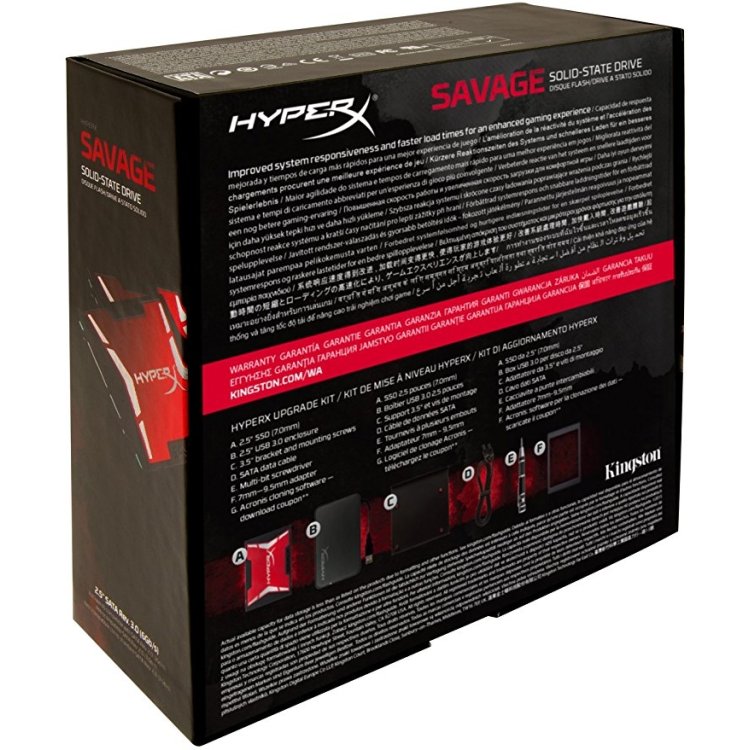 д.).
д.).